本文为历史文章,看过的童鞋可略过~
Mesh模块中提供了6种不同的网格划分方法:
-
Automatic(Tet Patch Conforming)
-
Tet Patch Independent
-
Multizone
-
Assembly Meshing(CutCell)
-
Decomposition for Sweep Meshes
-
Automatic(Tet & Sweep)
本案例对比前4种方法所产生的网格,以描述每种方法各自的适用场合。后两种方法由于涉及到几何体的拆分,故放到下篇文章中。
1 创建工程
-
启动Workbench,拖拽Mesh到右侧工程窗口中
-
右键选择单元格Geometry,选择菜单Import Geometry > Browse…,在弹出的文件对话框中选择打开几何文件component.stp
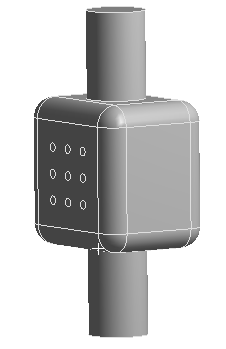
-
保存工程文件
-
双击Mesh单元格进入Mesh模块
2 设置单位
-
在Mesh模块中选择菜单Units > Metric(m,kg,N,s,V,A)

注:这里设置单位只是方便网格参数设置,并不会改变几何模型的尺寸。
3 创建边界命名
本案例几何模型如图所示。计算域包含1个入口和1个出口,其他边界为壁面边界。这里设置+Y方向的圆面为inlet,-Y方向的圆面为outlet。
-
选择+Y方向的圆面,点击鼠标右键,选择菜单Create Named Selection,在弹出的Selection Name对话框中设置边界名称为inlet
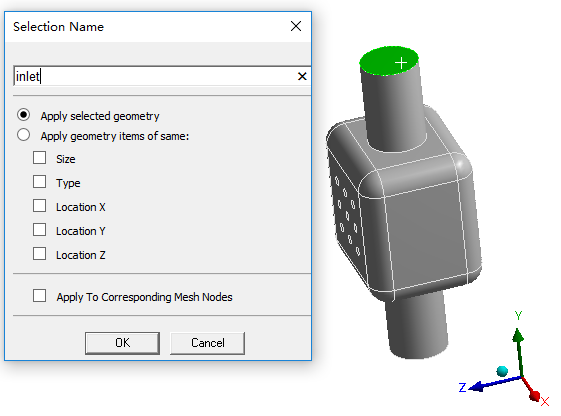
-
相同方式设置-Y方向的圆面边界名称为outlet
-
其他边界保持默认设置
4 设置全局网格参数
全局网格参数中,设置目标求解器以及网格尺寸控制方法。
-
选中模型树节点Mesh
-
设置Physics Preference为CFD
-
设置Solver Preference为Fluent
-
设置Size Function为Curvature
-
设置Relevance Center为Medium
-
其他参数保持默认设置
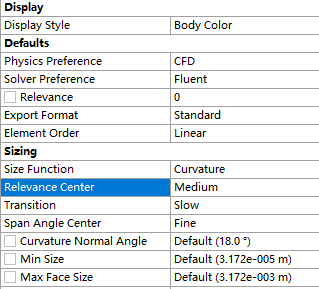
5 创建Inflation
-
选中树形菜单Mesh节点
-
展开属性设置窗框中的Inflation节点
-
设置Use Automatic Inflation为Program Controlled
-
设置Inflation Option为Total Thickness
-
设置Number of Layers为4
-
设置Growth Rate为1.2
-
设置Maximum Thickness为0.003
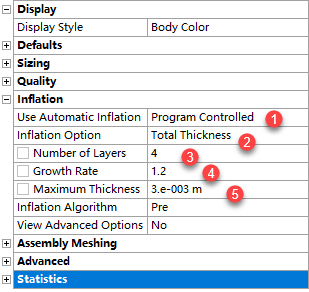
注意:全局Inflation只会在未进行命名的边界上生成Inflation网格
6 生成网格
此时未设置任何网格生成方法,Mesh会采用默认方式生成网格,该方式为Automatic(Tet Patch Conforming)。
-
鼠标右键选择模型树节点Mesh,选择弹出菜单Generate Mesh
生成的网格如图所示。可以看到inlet与outlet边界上有边界层网格,同时生成的网格完全贴合几何体。
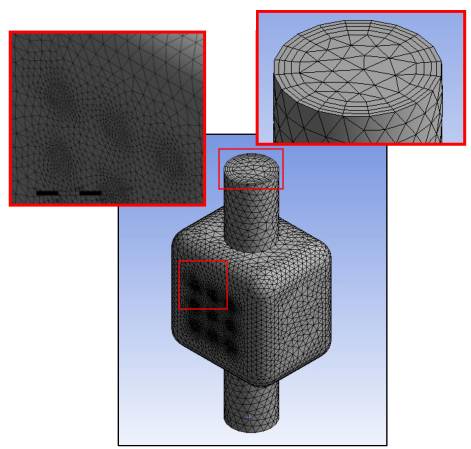
这里可以查看切面上的网格分布,如图所示。可以看到除了inlet及outlet面外,其他的面均生成了边界层网格。
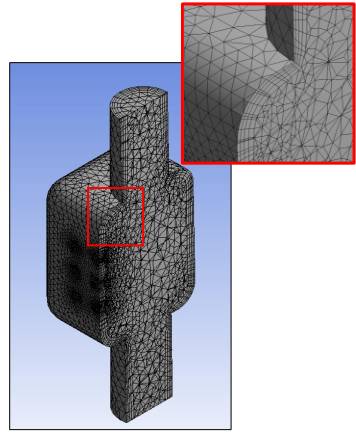
7 Tet Patch Independent
若不手动指定网格生成方法的话,系统默认采用Automatic方法生成网格。
下面更换Tet Patch Independent方法生成网格。
-
选择模型树节点Automatic Method
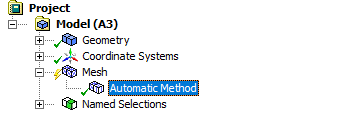
-
设置属性窗口中Method为Tetrahedrons
-
设置Algorithm为Patch Independent
-
其他参数保持默认设置
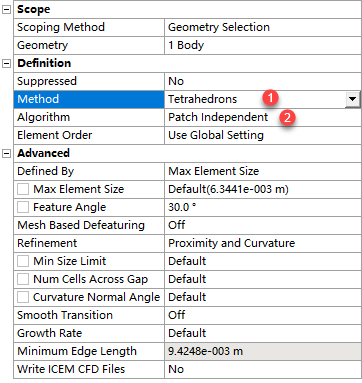
-
右键选择模型树节点Mesh,选择弹出菜单Generate Mesh生成网格
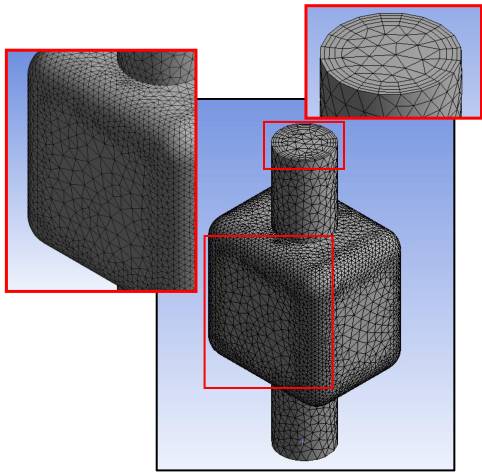
可以看到,Tet Patch Independent方法并不能完全捕捉几何特征,案例中几何体上的9个小圆面被忽略了。
8 MultiZone
采用MultiZone能生成六面体网格。
-
选中模型树节点Patch Independent
-
设置属性窗口中Method为MultiZone
-
设置Free Mesh Method为Tetra/Pyramid
-
其他参数保持默认设置
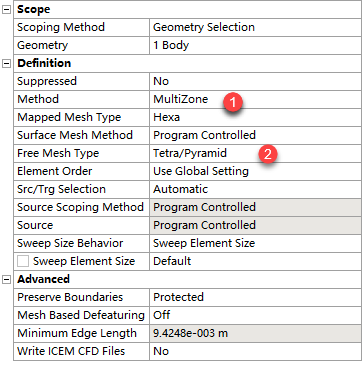
-
右键选择模型树节点Mesh,选择弹出菜单Generate Mesh生成网格
采用MultiZone方法生成的网格如图所示。
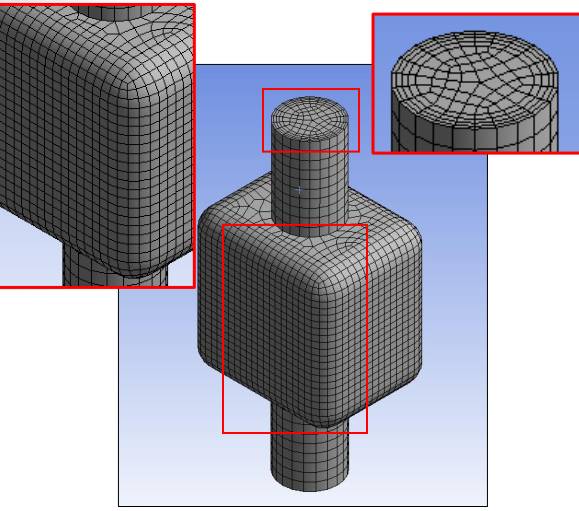
MultiZone网格特点:
-
生成全四边形面网格,大部分体网格为六面体网格,可以允许少量的金字塔及四面体网格
-
MultiZone与Tet Patch Independent类似,也无法完全捕捉几何特征
9 CutCell
CutCell方法生成笛卡尔网格。与前述方法不同,CutCell需要在全局网格参数中进行设定。
-
选择模型树节点Mesh
-
展开参数窗口中Assembly Meshing节点
-
设置Method为CutCell,其他参数保持默认设置
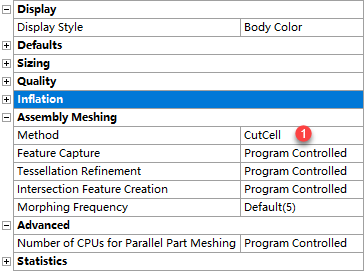
-
选择模型树节点Model > Geometry > 1
-
属性窗口中设置Material节点中Fluid/Solid为Fluid,其他参数保持默认
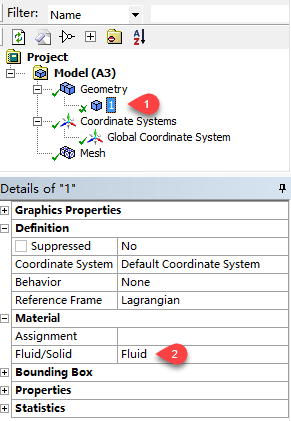
注意:CutCell方法必须指定几何材料
-
右键选择模型树节点Mesh,选择弹出菜单Generate Mesh生成网格
生成的网格如图所示。可以看出CutCell网格也无法捕捉模型细节。
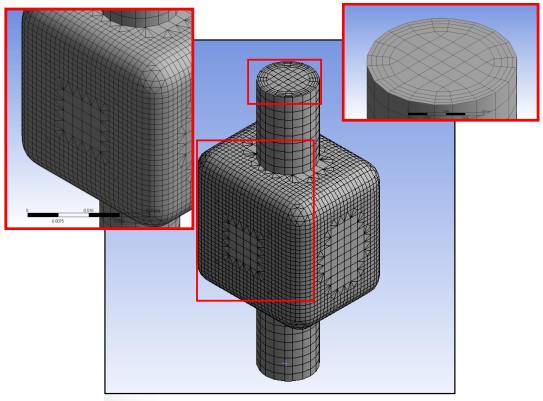
注意:若要捕捉模型中间体上的9个小圆面,可尝试为这9个圆创建命名。
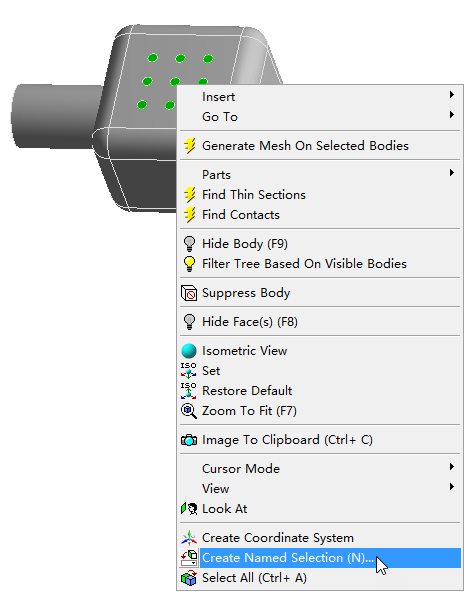
创建命名后生成的计算网格如图所示。可以看出经过命名之后,生成的网格能够捕捉几何。
提示:在网格无法完全捕捉细小特征时(采用patch independent方法),若这些特征非常重要,则可以对这些特征进行命名。只要是经过命名的几何特征,网格都会完全贴合。
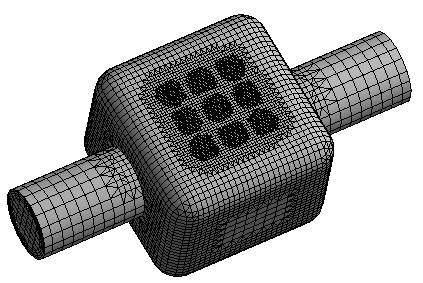
提示:在网格无法完全捕捉细小特征时(采用patch independent方法),若这些特征非常重要,则可以对这些特征进行命名。只要是经过命名的几何特征,网格都会完全贴合。


本篇文章来源于微信公众号: CFD之道








评论前必须登录!
注册